Shopify 스토어에서 주문 상태 페이지를 사용자 지정하고 보는 방법
게시 됨: 2022-08-23고객은 구매를 완료하면 결제 프로세스의 마지막 페이지를 가리키는 URL을 받게 됩니다. 이 URL을 사용하여 주문 상태를 확인하여 배송되었는지 확인할 수 있습니다. 고객이 주문 에 대해 문의할 수 있으며 귀하는 이에 응답할 준비가 되어 있어야 합니다. Shopify를 사용하면 상점 소유자가 관리 페이지의 주문 상태 페이지에 쉽게 액세스할 수 있습니다. Shopify에서 주문 상태 페이지를 사용자 지정하고 보려면 다음 지침을 따라야 합니다.
Shopify에 대한 더 흥미로운 게시물 읽기:
>>> 예제와 함께 Shopify 스토어에 대한 문의 페이지를 만드는 방법
>>> Shopify 고객 계정: 혜택 및 Shopify 스토어에서 설정 및 관리하는 방법
주문 상태 페이지란 무엇입니까?
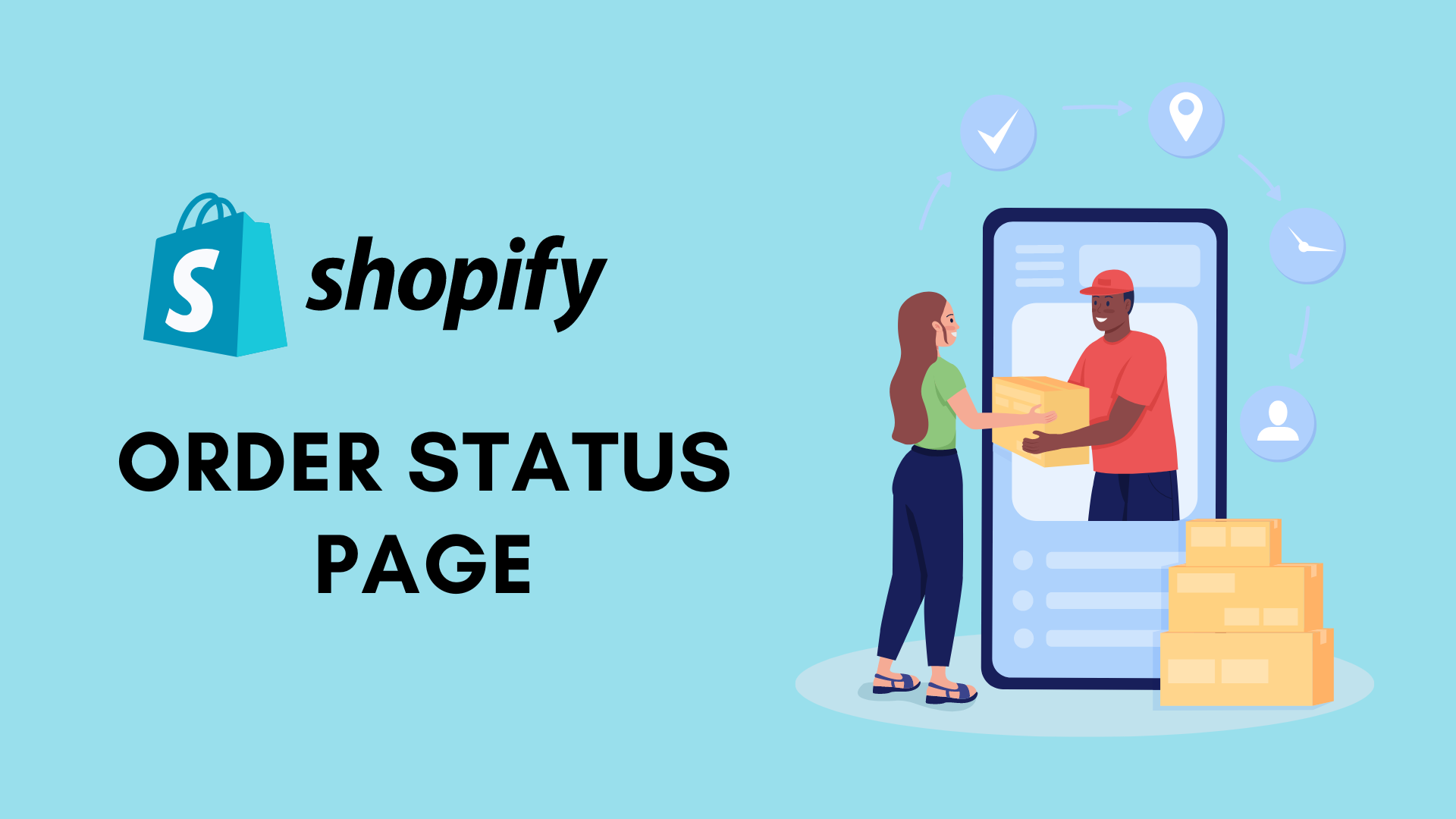
스토어의 체크아웃 페이지는 주문 상태 페이지로 끝납니다. 귀하의 고객은
- 귀하에게 직접 연락하지 않고 주문 상태 페이지에서 배송 진행 상황을 확인하십시오.
- 물건을 다시 주문하십시오.
- 패키지에 대한 실시간 추적 정보 보기
- 체크아웃 후 전화번호를 사용하여 이메일로 발송물 업데이트를 받도록 선택하십시오.
- 뉴스 및 거래가 포함된 Shopify 이메일을 수신하려면 등록하세요.
- 온라인 상점을 다시 열고 쇼핑을 시작하려면 클릭하세요.
고객은 주문 상태 페이지에서 주문이 처리되는 동안 어떻게 진행되는지 확인할 수 있습니다. 주문 진행 페이지에 대한 링크는 이메일, SMS 또는 Shop 모바일 애플리케이션을 통해 보내는 주문 확인서에 포함될 수 있습니다.
클라이언트가 받는 알림의 종류는 체크아웃 프로세스 중에 제공한 연락처 세부 정보에 따라 다릅니다. 소비자는 결제 과정에서 전화번호를 제출하면 SMS 주문 확인을 받습니다. 소비자가 결제 과정에서 이메일을 입력하면 주문 확인 이메일을 받은 다음 주문 및 배송에 대한 업데이트를 받습니다. 주문 및 배송 업데이트에 대한 SMS 배달은 없습니다. 소비자가 결제 과정에서 전화번호를 입력하면 이메일을 통해 구매 및 배송 업데이트를 받을 수 있는 옵션을 소비자에게 제공할 수 있습니다.
또한 고객에게 주문 상태 업데이트를 알리려면 주문 상태 페이지에 대한 링크를 자동으로 포함하도록 이메일 템플릿을 구성해야 합니다.
주문 상태 페이지에 개인화된 비고와 메모를 추가하는 것도 고려해 볼 수 있습니다.
Shopify에서 주문 상태 페이지를 수정하는 방법
고객에게 더 나은 서비스를 제공하기 위해 선택 사항과 메시지를 수정하려면 주문 상태 페이지를 변경해야 합니다.
고객이 업데이트를 주문하도록 선택
소비자가 결제 프로세스 전반에 걸쳐 정보를 제공하는 방법은 주문 업데이트를 받는 방법을 결정합니다. 적절한 관리 버튼이 활성화된 경우 고객은 주문이 완료된 후에도 정보를 계속 추가할 수 있습니다.
고객은 활성화된 후 주문 상태 페이지에서 전화번호 또는 이메일 주소를 제공할 수 있습니다.
고객에 대한 주문 업데이트를 활성화하려면 어떻게 해야 합니까?
- 고르다 설정 > 결제 당신의 Shopify 관리자 .
- 선택하다 추가 연락 방법 찾은 후 고객 연락처 .
- 고르다 구하다
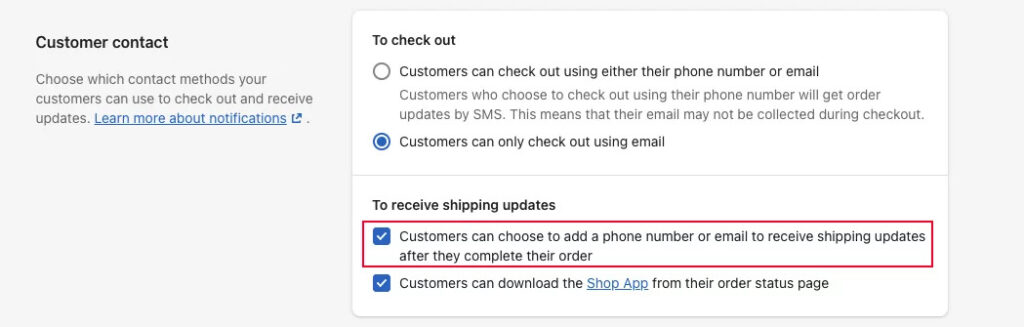
주문 상태 페이지 번역
Shopify를 사용하여 스토어의 테마 언어를 번역할 수 있습니다. 이전에 이 작업을 수행했다면 주문 상태 페이지가 선호하는 언어로 표시될 것입니다.
원하는 경우 개별 알림을 변경할 수도 있습니다. 예를 들어, 주문 상태 페이지의 첫 번째 줄에 "Thank you, David"가 나타납니다. 아마도 이것을 "Thank David David"로 편집해야 할 것입니다.
주문 상태 필드는 체크아웃 및 시스템 아래에 있습니다. 탭을 편집하여 비즈니스 전체에서 사용되는 언어를 조정할 수 있습니다.
Shopify 스토어에 추가 스크립트 추가
이를 수행하려면 HTML, CSS, JavaScript 및 Liquid에 익숙해야 합니다.
추가 스크립트 상자를 사용하여 주문 상태 페이지의 템플릿에 코드를 추가할 수 있습니다. 다음 중 하나를 추가할 수 있습니다.
- HTML을 포함하여 허용되는 모든 HTML5 코드.
- 액체 코드가 있는 액체 품목을 체크아웃하고 쇼핑할 수 있습니다. 자세한 내용은 checkout 개체 및 shop 개체를 참조하십시오.
전환, ROI 및 추천을 추적하기 위해 추적 스크립트를 구현할 수 있습니다.

- 주문 상태 페이지에 전환 추적을 추가해야 합니다.
- 특정 배송 유형이 선택되면 특정 자재를 표시합니다.
- 특정 제품을 주문할 때 특정 콘텐츠를 표시합니다.
- 고객의 위치를 기반으로 특정 자료 표시
- JavaScript 개체를 사용하여 주문 상태 페이지의 메시지를 수정합니다.
Shopify에서 추가 스크립트에 액세스하려면 어떻게 해야 합니까?
- Shopify Admin 에서 설정 을 선택합니다 .
- 주문 처리 탐색
- 추가 스크립트 섹션을 찾습니다.
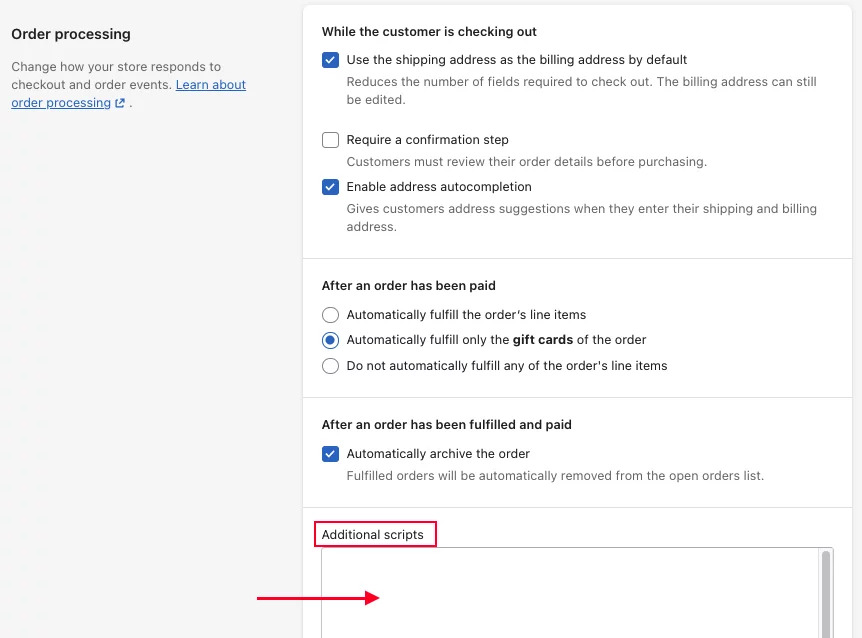
checkout.liquid 파일 을 수정 하시겠습니까?
checkout.liquid 파일을 보려면 Shopify Plus가 필요합니다. 덕분에 결제 프로세스를 완벽하고 완벽하게 제어할 수 있습니다.
Shopify에서 주문의 주문 상태 페이지를 보는 방법
소비자가 주문에 대한 체크아웃 프로세스를 완료하면 프로세스의 최종 페이지를 가리키는 URL을 수신하여 전송 여부와 같은 트랜잭션 상태를 확인할 수 있습니다. 고객은 때때로 주문에 대해 문의할 수 있으며 이 경우 응답하기 위해 모니터링해야 합니다. 다행히 Shopify는 상점 소유자에게 관리 페이지에서 주문 진행 상황을 모니터링할 수 있는 옵션을 제공합니다. 결과적으로 이 텍스트의 지침을 사용하여 Shopify에서 주문의 주문 상태 페이지를 검토하십시오.
1단계: 주문으로 이동
Shopify 계정에 로그인하고 선택 Orders 바로 아래에 나타나는 메뉴에서 Home .
2단계: 주문 찾기
주문을 찾으려면 다음 세부 정보 중 하나를 검색 필드에 입력해야 합니다.
- 주문 번호 다음과 같이 번호만 입력할 수 있습니다.
1002, 또는 넣어#1002상자에 넣고 시스템이 결과를 나타낼 때까지 기다립니다. - 클라이언트 이름 고객의 일치하는 주문을 찾으려면 이름, 성 또는 전체 이름을 사용하여 검색할 수 있습니다.
- 고객의 이메일 주소: 검색 필드에 기억하는 주소의 일부만 입력하면 시스템에서 해당 용어가 포함된 모든 결과를 제공합니다.
3단계: 주문 선택
주문 목록을 필터링한 후 상태를 추적하려는 주문을 클릭하면 해당 정보가 표시됩니다.
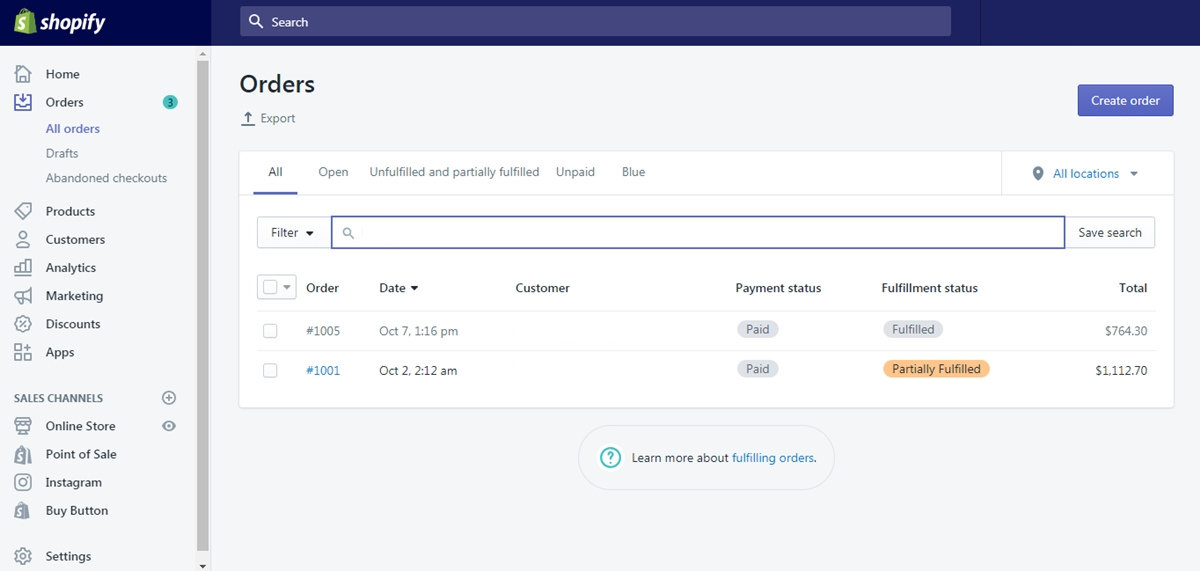
4단계: 주문 상태 페이지 보기
주문 번호 제목 아래에 있는 환불 항목 옆에 추가 작업이 표시됩니다. 그것을 클릭하십시오. 눈 기호를 클릭하면 표시되는 대안 선택에서 주문 상태 보기 페이지를 선택해야 합니다.
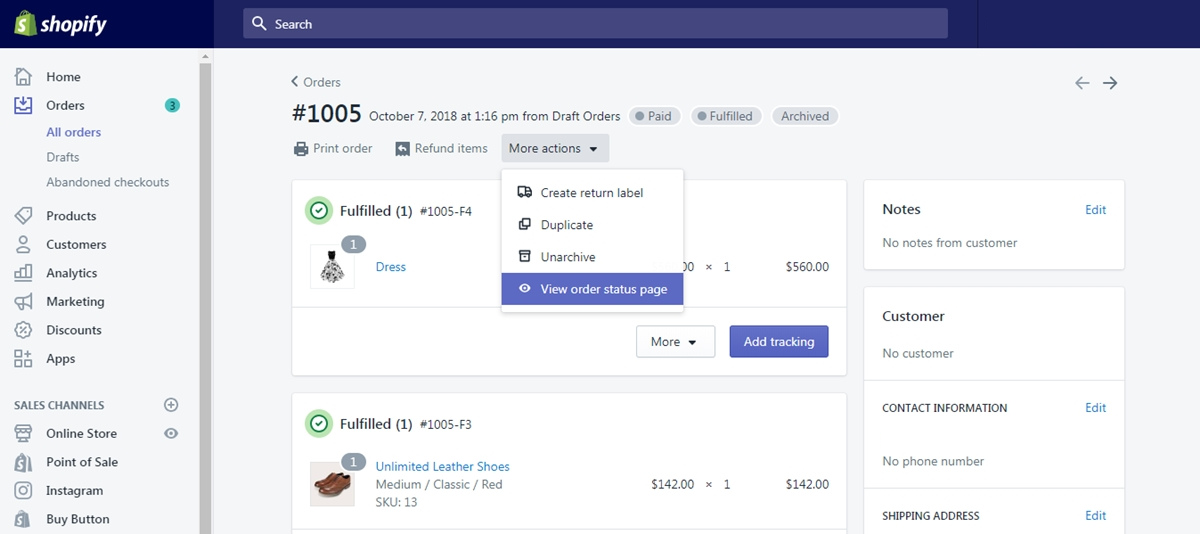
주문 상태 페이지는 아래 예와 같이 다른 탭에 팝업됩니다.
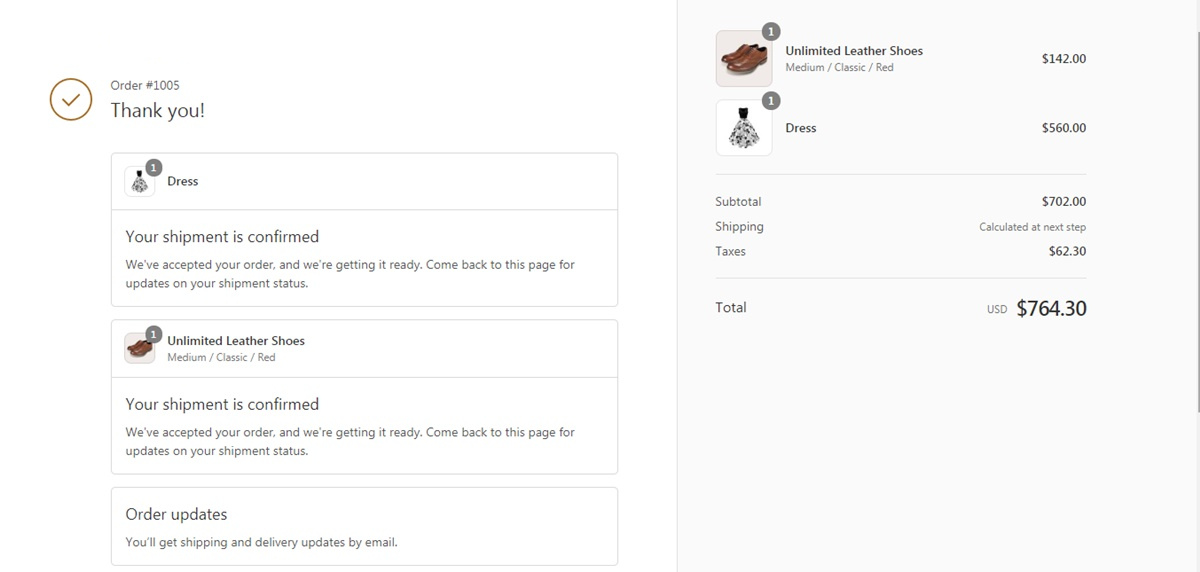
마지막 단어
요약하면 Shopify 스토어에서 주문의 주문 상태 페이지를 사용자 지정하고 보는 방법에 대한 가이드를 제공했습니다. 간단하기 때문에 모든 독자들이 직접 해보고 주문을 관리하는 데 효과적으로 사용하기를 바랍니다. Shopify Customization 서비스 제공 업체를 찾고 있다면 미국에 문의 하십시오. 15년 이상의 비즈니스 지원 경험을 통해 Shopify 스토어를 개발할 수 있도록 지원하는 당사는 귀하가 고려해야 할 최고의 선택 중 하나입니다. Magesolution 이 당신의 파트너가 되도록 하십시오!
